WPS文档中设置默认保存格式的方法教程
2023-07-11 08:43:05作者:极光下载站
wps文档是一款非常好用的软件,很多小伙伴都在使用。在WPS文档中编辑完成后,我们通常都会需要进行保存操作。如果我们经常都是保存为同一种格式,就可以将其设置为默认保存格式,方便后续在保存文档时可以节约时间和精力。那小伙伴们知道电脑版WPS文档中具体该如何设置保存的默认格式吗,其实设置方法是非常简单的,只需要进行几个非常简单的操作步骤就可以了,小伙伴们可以打开自己的WPS文档后跟着下面的图文步骤一起操作起来。接下来,小编就来和小伙伴们分享具体的操作步骤了,有需要或者是有兴趣了解的小伙伴们快来和小编一起往下看看吧!
操作步骤
第一步:双击打开WPS文档进入编辑界面;

第二步:在左上方点击“文件”——“选项”;
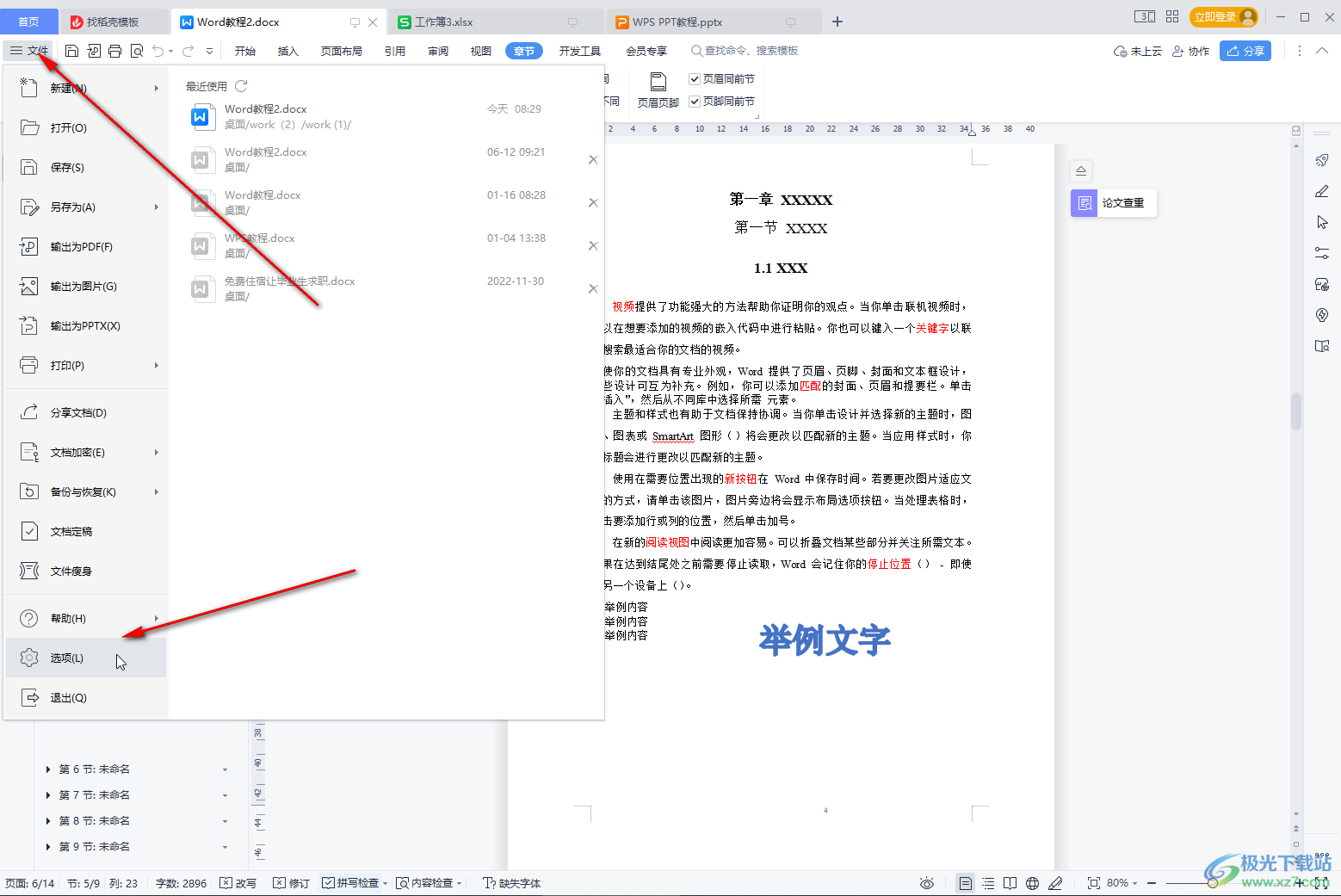
第三步:在打开的“选项”窗口中点击切换到“常规与保存”,找到“文件保存默认格式”;
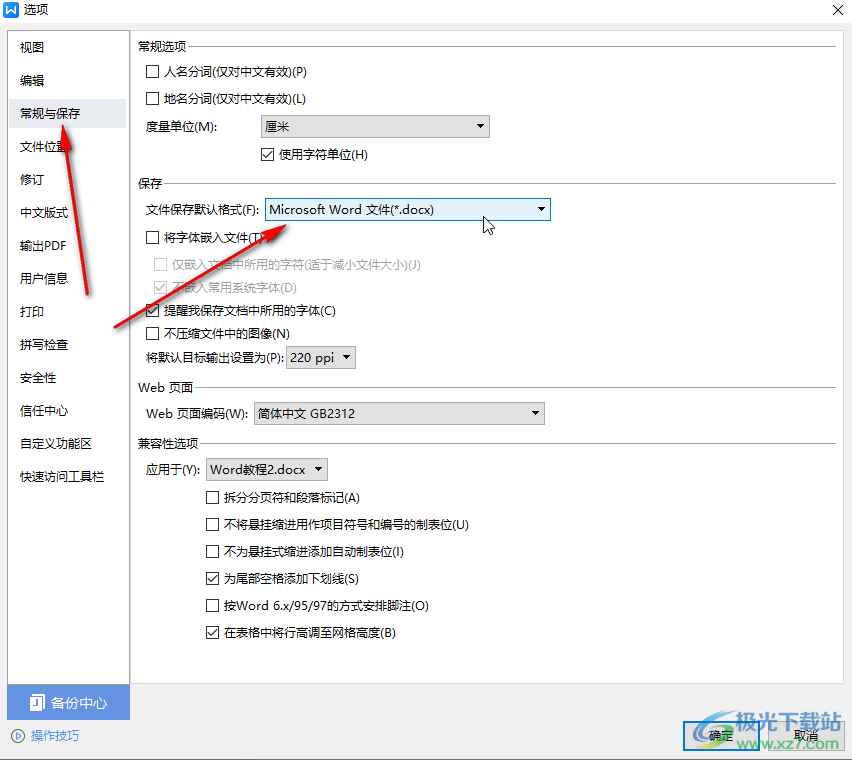
第四步:点击下拉箭头后选择想要的默认保存格式;
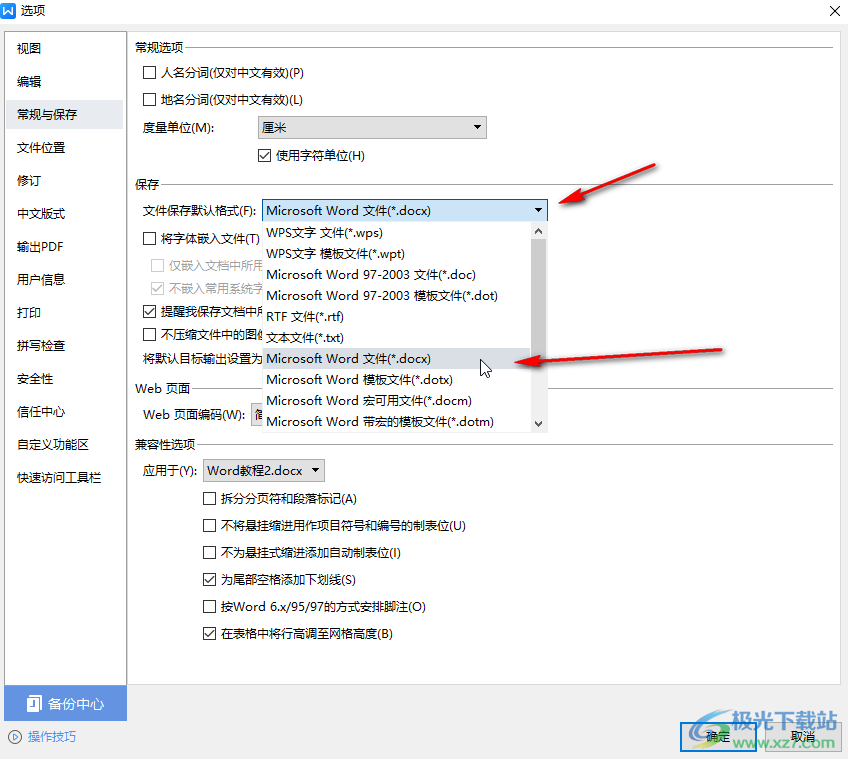
第五步:如果有需要还可以点击勾选或取消勾选“将字体嵌入文件”,这样在其他设备上打开时就不会出现乱码等情况了,然后点击“确定”就可以了。
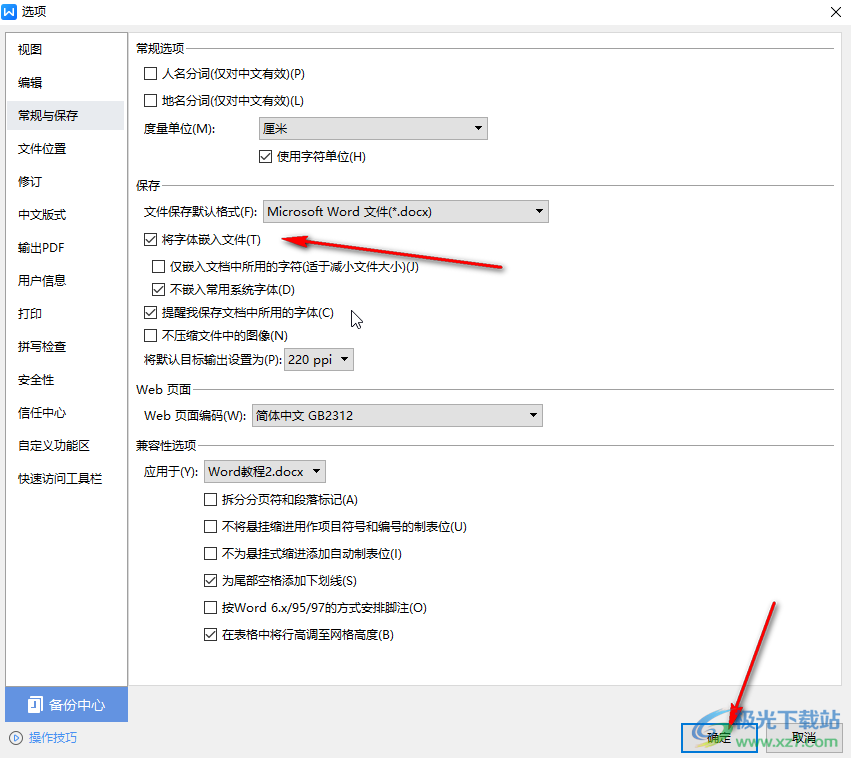
以上就是电脑版WPS文档中设置默认保存格式的方法教程的全部内容了。上面的步骤操作起来都是非常简单的,小伙伴们可以打开自己的软件后一起动手操作起来。
